Vill du veta hur du återställer ett borttaget användarkonto från Active Directory? I den här självstudien visar vi hur du aktiverar papperskorgen och återställer ett borttaget användarkonto i Active Directory.
• Windows 2012 R2
• Windows 2016
• Windows 2019
Utrustning lista
I följande avsnitt presenteras listan över utrustning som används för att skapa den här självstudien.
Som en Amazon Associate, jag tjänar från kvalificerade inköp.
Windows Relaterad självstudie:
På den här sidan erbjuder vi snabb tillgång till en lista med självstudier relaterade till Windows.
Active Directory för självstudiekurs – återställ borttaget användarkonto
Öppna administrationscentret för Active Directory på domänkontrollanten.

Välj ditt domännamn till vänster på skärmen.
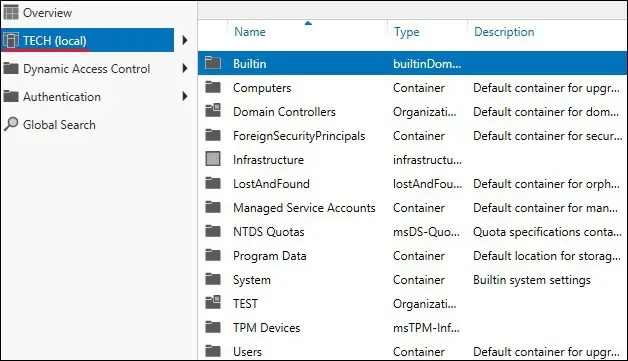
Leta reda på uppgiftspanelen till höger på skärmen.
Välj alternativet för att aktivera papperskorgen.
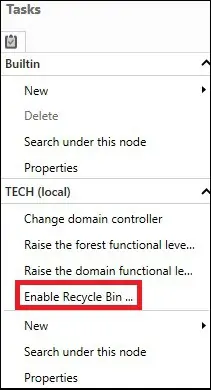
Bekräfta installationen av papperskorgen.
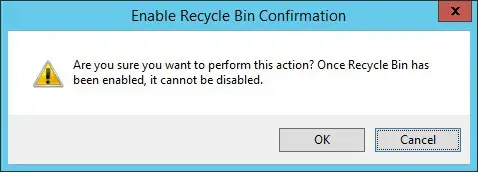
En ny katalog med namnet Borttagna objekt visas.
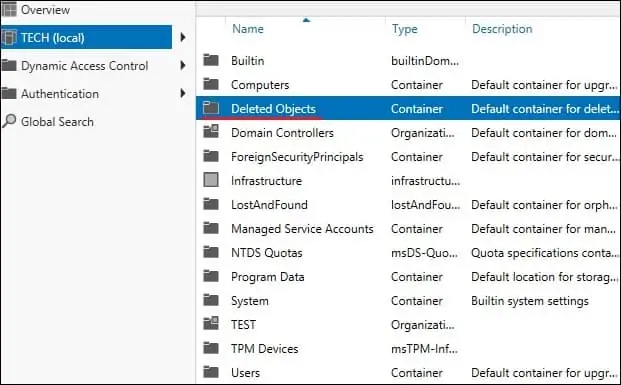
Ta bort ett användarkonto från Active Directory som ett test.

Öppna mappen Borttaget i Active Directorys administrationscenter.
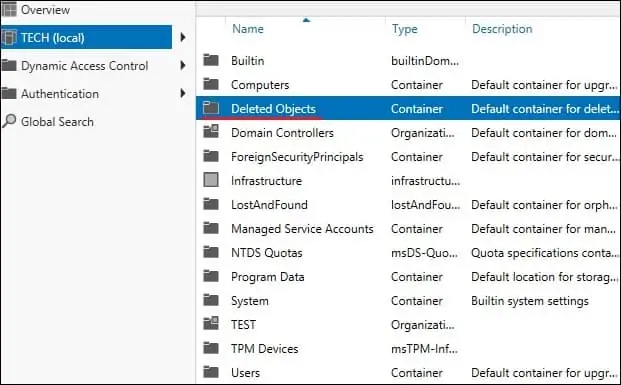
Välj det borttagna användarkontot och klicka på alternativet Återställ.
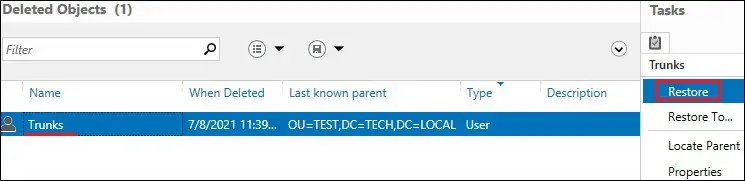
I vårt exempel återställde vi ett borttaget användarkonto från Active Directory.
